microsoft账号名称怎么改 Win11管理员账户名称快速更改教程
更新时间:2024-06-30 09:52:40作者:xiaoliu
在使用Win11系统时,有时候我们可能需要更改管理员账户名称,以便更好地管理系统,而在Win11系统中,更改管理员账户名称的操作也是非常简单的。下面就来教大家如何快速更改Win11管理员账户名称。
win11管理员账户名称修改教程
方法一:
1、打开控制面板。
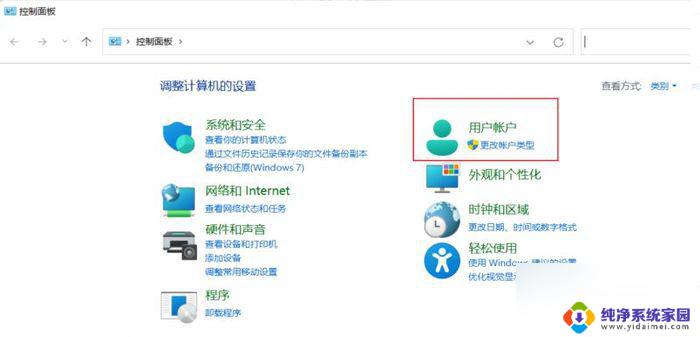
2、点击 用户账户。
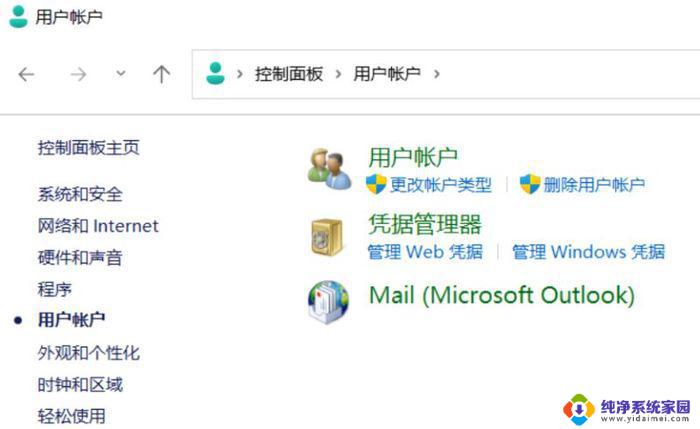
3、继续点击 用户账户。
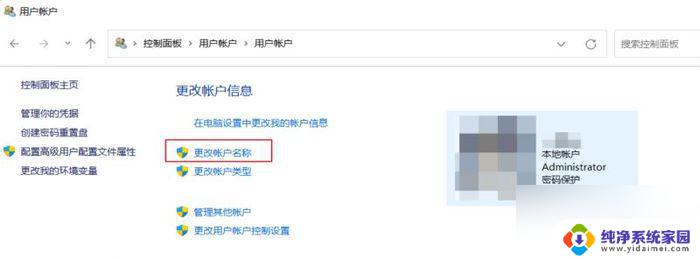
4、点击 更改账户名称 , 输入新的账户名,然后点击更改名称就可以了。
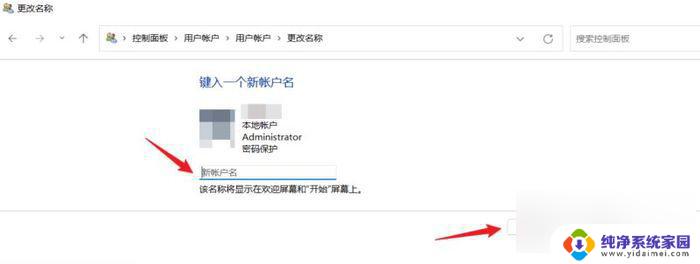
方法二:
1、右击 此电脑 , 点击 管理。
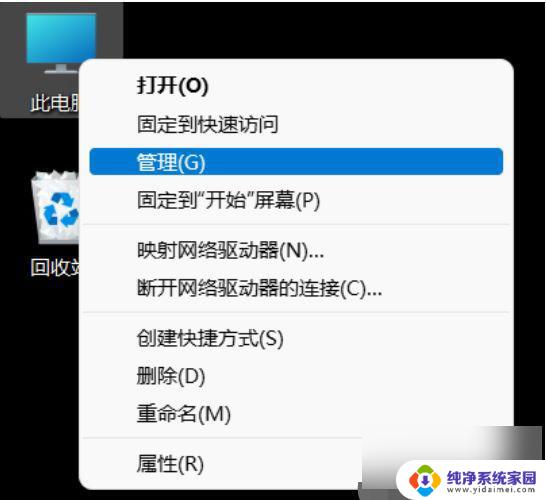
2、或者打开 文件资源管理器 ,右键 此电脑 , 点击 显示更多选项 ,点击 管理。
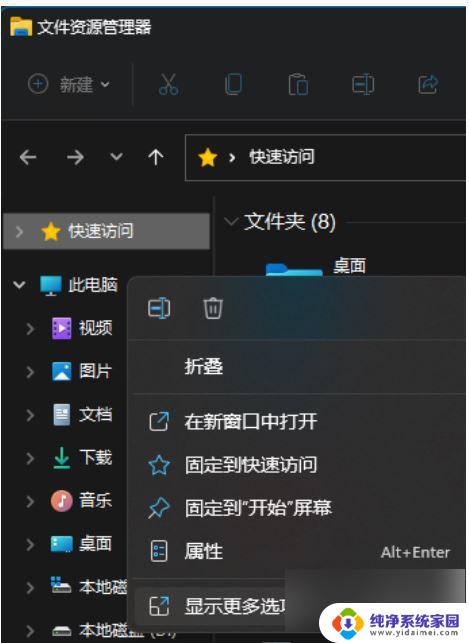
3、点击本地用户组。
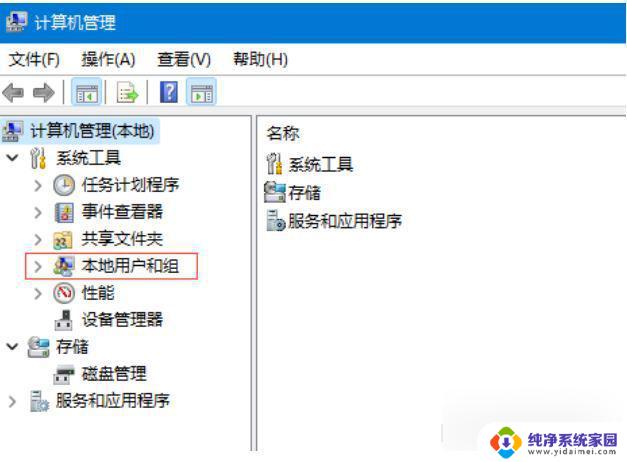
4、展开用户文件夹之后,双击 Administrat…。
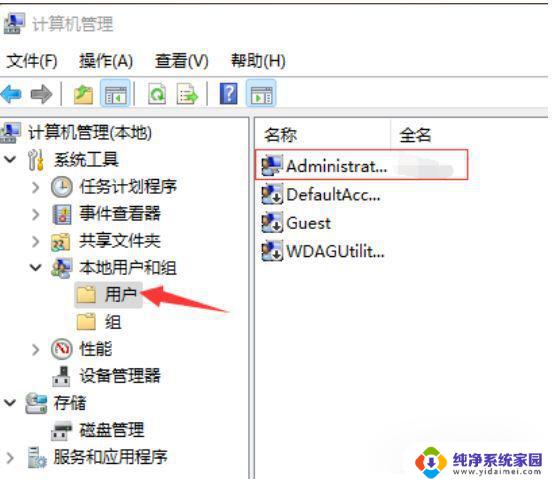
5、在全名 这输入你想设置的名字,点击 确定 就行,然后会提示电脑重启后生效,重启电脑之后名称就会改了。
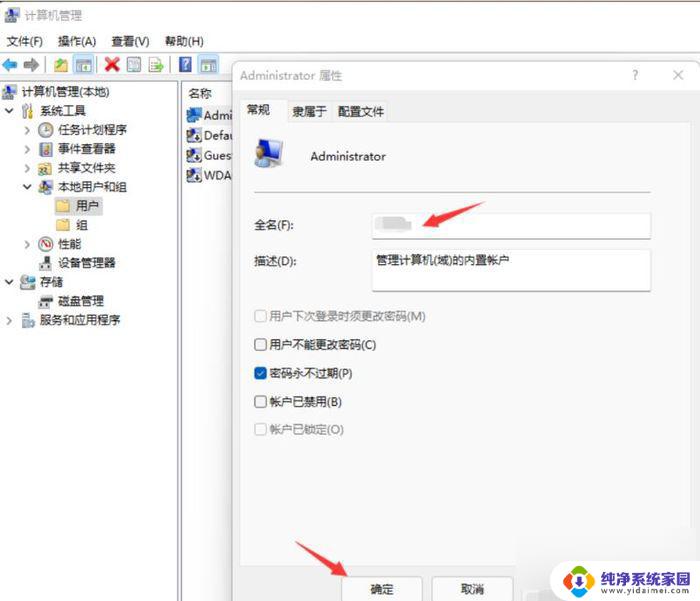
以上就是关于如何更改Microsoft账号名称的全部内容,如果有遇到相同情况的用户,可以按照小编的方法来解决。
microsoft账号名称怎么改 Win11管理员账户名称快速更改教程相关教程
- windows11本地账户管理员改名 win11如何快速更改管理员账户名称
- 更改管理员账户名称win11 win11管理员账户名更改步骤详解
- win11家庭版修改用户名 win11快速更改管理员账户名称方法
- win11华为matebook14更改账户名 Win11如何更改管理员账户名称
- win11本地管理员账户名怎么修改 win11管理员账户名更改教程
- 如何更改win11中账户名称 win11更改账户名称教程
- win11账户信息中的名称怎么改 Windows11账户名称更改教程
- 如何修改电脑本地账户名称 Win11管理员账户名称快速修改方法
- win11怎么更改登录账户名称 win11怎么修改账户名称
- win11控制面板更改账户名称 windows11怎么更改账户名称
- win11如何关闭协议版本6 ( tcp/ipv6 ) IPv6如何关闭
- win11实时防护自动开启 Win11实时保护老是自动开启的处理方式
- win11如何设置网页为默认主页 电脑浏览器主页设置教程
- win11一个屏幕分四个屏幕怎么办 笔记本如何分屏设置
- win11删除本地账户登录密码 Windows11删除账户密码步骤
- win11任务栏上图标大小 win11任务栏图标大小调整方法